Ingen programvare er fullstendig beskyttet mot angrep, og dette gjelder også for macOS. Den økende populariteten til Apple sine datamaskiner har gjort dem til et attraktivt mål for skadelig programvare. Stadig flere sikkerhetsselskaper tilbyr antivirusløsninger for Mac, men spørsmålet er om du faktisk trenger det.
Her er en oversikt over hva du bør vite for å sikre din Mac mot skadelig programvare.
Hvordan macOS beskytter datamaskinen din
Din Mac har innebygde sikkerhetsfunksjoner som bidrar til å holde den trygg. Kjernen i macOS, tidligere kjent som Mac OS X, er basert på et solid Unix-fundament. Dette operativsystemet er det samme som ble brukt til å utvikle BSD og Linux, og det er kjent for sin pålitelighet og sikkerhet, takket være et robust system for tillatelser.
For å opprettholde plattformens sikkerhet bruker hver Mac en rekke egne teknologier. Det kan overraske deg at din Mac allerede kjører en skanner for skadelig programvare i bakgrunnen, som heter Xprotect.
Når du åpner en fil på Macen din, sjekker Xprotect den opp mot en database med kjente definisjoner av macOS-skadelig programvare. Hvis den finner noe mistenkelig, vil du få en advarsel om at filen kan skade datamaskinen din. Når din Mac installerer systemoppdateringer, oppdateres også databasen med skadevaredefinisjoner.
En annen teknologi, Gatekeeper, forsøker å forhindre at ukjente applikasjoner forårsaker skade. Som standard blokkerer macOS all programvare som ikke er signert med et utviklersertifikat fra Apple, eller som ikke er lastet ned fra Mac App Store.
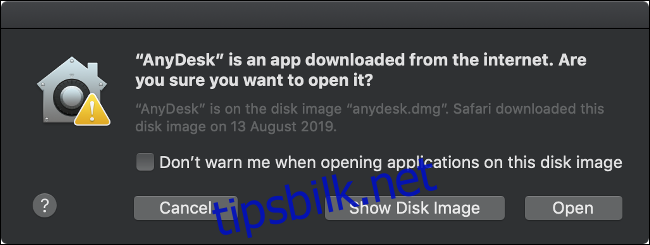
Det er viktig å merke seg at ikke alle usignerte apper er skadelige. Utviklere som lager gratis programvare med åpen kildekode har ikke alltid ressurser til å betale de $99 som kreves for å delta i Apple Developer Program og utstede sertifikater. For å omgå Gatekeeper kan du gå til Systeminnstillinger > Sikkerhet og personvern, og klikke på «Åpne likevel» etter at du har prøvd å åpne en usignert app.
For å forhindre at signerte apper og apper distribuert via Mac App Store skader operativsystemet, benytter Apple seg av sandboxing. Sandboxing gir en applikasjon alt den trenger for å utføre sin funksjon, men ingenting mer. Når en app kjøres i en sandkasse, er dens muligheter begrenset, og den får ytterligere tillatelser basert på brukerens input.
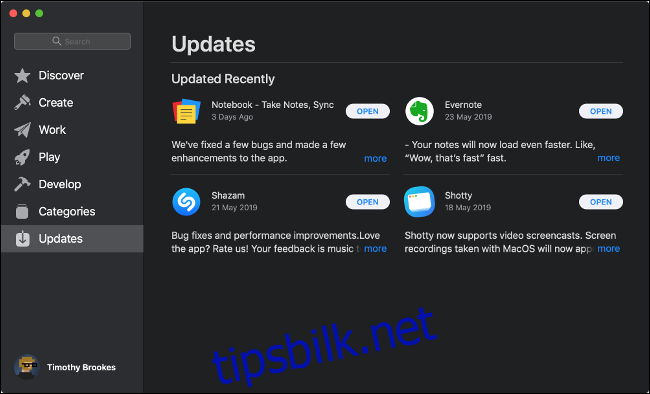
Til slutt beskytter System Integrity Protection (SIP) de mest kritiske delene av systemet, inkludert kjernesystemkataloger. Apple begrenser potensielle skader fra useriøs programvare ved å forhindre at apper får tilgang til disse områdene.
SIP beskytter også forhåndsinstallerte apper, som Finder og Safari, mot kodeinjeksjoner som kan endre hvordan disse appene fungerer. SIP kan deaktiveres ved å starte Macen på nytt og utføre en terminalkommando, men de fleste brukere bør la den være aktivert.
Argumentet for et antivirusprogram fra tredjepart
Selv om disse sikkerhetsfunksjonene bidrar til å beskytte din Mac, er ingen plattform helt immun mot angrep. Nye tilfeller av skadelig programvare for macOS blir oppdaget hvert år. Mange av disse utnytter svakheter i Apples forsvar, enten de er designet eller ukjente sikkerhetsfeil som Apple ikke har rukket å fikse.
I juni 2019 ble OSX/CrescentCore funnet forkledd som en installasjonsfil for Adobe Flash Player. Skadevaren installerte en app kalt Advanced Mac Cleaner, LaunchAgent, eller en Safari-utvidelse, og sjekket for antivirusprogramvare før den utnyttet ubeskyttede maskiner. OSX/CrescentCore var signert med et utviklersertifikat, noe som tillot den å infisere maskiner i flere dager før Apple oppdaget den.
Intego (@IntegoSecurity) has recently found a new mac malware (adware installer): https://t.co/lx2dCKDFVT??
I guess they called it «OSX.CrescentCore» because of embedded strings like: /Users/mehdira/Desktop/WaningCrescent/WaningCrescent/Utils/RtfUtils.swift ?
— Objective-See (@objective_see) 2. juli 2019
En måned tidligere utnyttet skadelig programvare kjent som OSX/Linker en «null-dagers» sårbarhet i Gatekeeper. Siden Apple ikke hadde rettet sikkerhetsfeilen da den først ble rapportert tidligere på året, klarte OSX/Linker å omgå Gatekeeper.
Maskinvare utgjør også en potensiell svakhet. Tidlig i 2018 ble det oppdaget at nesten alle CPU-er solgt de siste to tiårene var påvirket av alvorlige sikkerhetsfeil. Disse feilene, kjent som Spectre og Meltdown, påvirket også din Mac. Feilene kunne potensielt gi angripere tilgang til data i deler av systemet som tidligere ble ansett som beskyttet.
Apple lappet til slutt macOS for å beskytte mot Spectre og Meltdown. Utnyttelsene krever at brukeren laster ned og kjører skadelig programvare for å gjøre skade, og det er ingen bevis for at noen Mac-brukere ble direkte berørt. Meltdown og Spectre understreker likevel det faktum at selv maskinvare utenfor Apples kontroll kan resultere i alvorlige sikkerhetssårbarheter.
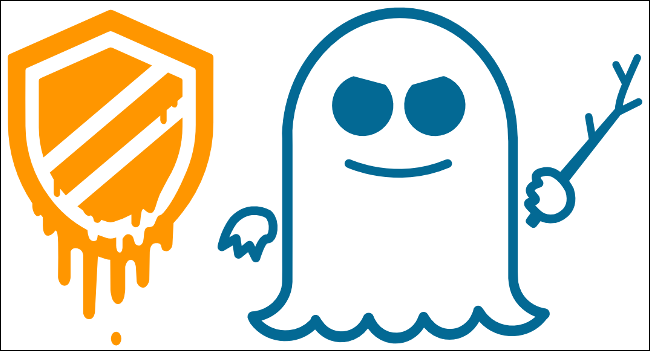
I 2016 infiserte OSX/Keydnap den populære BitTorrent-klienten Transmission. Denne programvaren forsøkte å stjele påloggingsinformasjon fra systemets nøkkelring og opprette en bakdør for fremtidig tilgang til systemet. Dette var den andre hendelsen i løpet av fem måneder som involverte Transmission. Igjen, siden den infiserte versjonen var signert med et legitimt sertifikat, ble den ikke stoppet av Gatekeeper.
Selv om Mac App Store forsøker å fange opp useriøse apper, klarte flere ondsinnede apper å passere Apples vurderingsprosess i 2017. Apper som Adware Doctor, Open Any Files og Dr. Cleaner ga seg ut for å være legitim anti-malware programvare. Likevel sendte de brukerinformasjon – inkludert nettleserhistorikk og prosesser som kjører – til servere i Kina.
Siden Gatekeeper har tillit til Mac App Store, ble denne programvaren installert uten ytterligere sjekk. En app som dette kan ikke forårsake store skader på systemnivå takket være Apples sandboxing-regler, men stjålet informasjon er likevel et betydelig sikkerhetsbrudd.
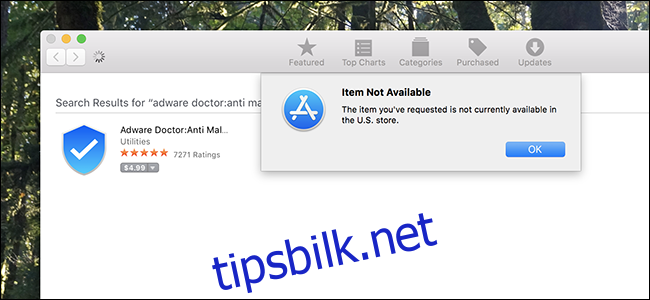
I august 2018 ble LoudMiner oppdaget i piratkopier av VST (Virtual Studio Technology) plugins og Ableton Live 10. LoudMiner installerer virtualiseringsprogramvare som kjører en virtuell Linux-maskin og bruker systemressurser til å utvinne kryptovaluta. Denne utnyttelsen påvirket både Mac og Windows datamaskiner.
Dette er bare noen få eksempler på nylige sikkerhetsproblemer for macOS. Antivirusprogramvare fra tredjepart ville ikke ha fanget alle disse, og ikke alle ville direkte ha resultert i en utnyttelse (spesielt Meltdown og Spectre).
Hvordan redusere risikoen for infeksjon
Det viktigste du kan gjøre for å beskytte din Mac mot sikkerhetssårbarheter, er å holde den oppdatert. Apple reagerer på sikkerhetssårbarheter med små sikkerhetsoppdateringer og større OS-oppdateringer. Du kan sjekke etter oppdateringer ved å gå til Systeminnstillinger > Programvareoppdatering. Det er anbefalt å sette Macen din til å installere oppdateringer automatisk.
Installering av programvare fra ukjente kilder kan også føre til en infeksjon. For å være på den sikre siden bør du kun bruke programvare fra Mac App Store eller som er signert med et legitimt utviklersertifikat.
Selv med dette er ikke systemet ditt helt immun, men det gir likevel en betydelig beskyttelse. Hvis du må installere en usignert app, sørg for at du laster den ned fra en anerkjent kilde. Noen installasjonsprogrammer for Mac inneholder uønsket programvare, på samme måte som på Windows.
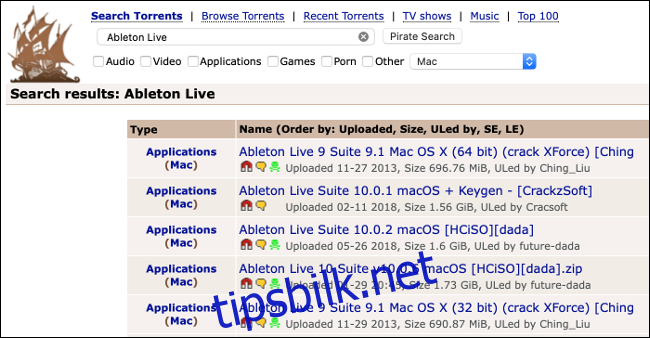
Nedlasting av piratkopiert programvare kan også føre til en infeksjon. Dette er høyrisiko, fordi du er prisgitt opplasteren når du laster ned programvare fra illegitime kilder. Du kan utsette deg selv for mer enn du hadde forventet.
Adobe Flash er en annen kilde til skadelig programvare og nettleserbaserte utnyttelser. Hvis du ikke bruker det ofte, bør du fjerne det fra systemet. De fleste nettsteder har allerede gått bort fra Flash, og det vil være helt borte innen slutten av 2020. Hvis du må bruke det, installer Google Chrome og aktiver sandkasseversjonen av Flash.
Offentlige, usikre trådløse nettverk utgjør også en risiko for sikkerhet og personvern. Man-in-the-middle-angrep kan skje over offentlige hotspots, og det kan gjøre det mulig for noen å overvåke din trafikk. Hvis du må bruke et usikret offentlig nettverk, bør du gjøre det via en VPN.
Til slutt kan du installere antivirus- eller anti-malware programvare for ekstra beskyttelse.
Hvilken sikkerhetsprogramvare for Mac bør du installere?
La det være klart at antivirusprogramvare for din Mac ikke er helt nødvendig. Hvis du følger de grunnleggende «sunn fornuft»-rådene som er nevnt ovenfor, er sjansen for infeksjon lav. Selv med et antivirusprogram kan systemet ditt være et offer for en ny, udokumentert infeksjon. Når en Mac er kompromittert, kan alle andre bli det også, uansett om de kjører antivirusprogram.
Men hvis du føler deg tryggere med et antivirusprogram på Macen din, er det helt greit, og det er noen vi anbefaler.
For et enkelt verktøy for fjerning av skadelig programvare kan du prøve Malwarebytes. Vi liker både Windows- og Mac-versjonene. Med gratisversjonen kan du skanne Macen din for skadelig programvare og fjerne det den finner. Hvis du ønsker sanntidsbeskyttelse (som du sannsynligvis ikke trenger), anbefaler vi Malwarebytes Premium ($39,99 per år).
Vi har ikke gjennomført våre egne tester for å finne den «beste» antiviruspakken for Mac. Men de følgende verktøyene fikk toppkarakterer i AV-Tests oppsummering for macOS i juni 2019:
Bitdefender Antivirus for Mac
Norton Security
Trend Micro Antivirus
VIPRE Advanced Security
Et annet nyttig verktøy som oppdager skadelig programvare er KnockKnock fra Objective-See. KnockKnock er ikke spesifikt rettet mot skadelig programvare, men ser etter programvare som er installert på en vedvarende måte. Siden skadelig programvare ofte bruker aggressive teknikker for å forbli installert, finner og analyserer KnockKnock disse prosessene.
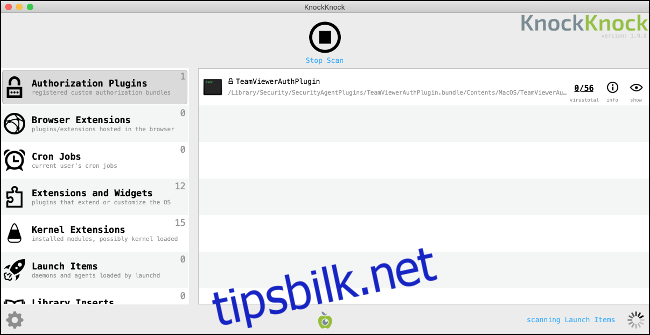
KnockKnock er helt gratis å laste ned og bruke. Det fjerner imidlertid ikke verktøy, og det kan markere noen kjente, trygge prosesser. Det sammenligner prosessene med VirusTotal og fremhever all kjent skadelig programvare i rødt.
Sikkerhetsbevisste Mac-brukere bør også se nærmere på Little Snitch. Dette er egentlig en brannmur som spør deg hver gang et program prøver å koble seg til internett. Du kan deretter godkjenne eller avvise forespørslene, og dermed begrense hvilke applikasjoner som kan sende og motta data. Little Snitch husker dine valg. Det er tilgjengelig som en gratis prøveversjon, og fullversjonen koster $45.
Anta aldri at din Mac er helt sikker
Selv om du bruker alle tilgjengelige sikkerhetsverktøy, bør du aldri anta at din Mac er helt trygg. Ingen operativsystem eller maskinvare er immune mot angrep. Sårbarheter kan dukke opp uten forvarsel.
Det viktigste du kan gjøre for å beskytte din Mac er å holde den oppdatert og kun installere signert programvare fra godkjente utviklere og Mac App Store.
Og forresten, forfatteren av denne artikkelen har ikke antivirus på sin Mac.